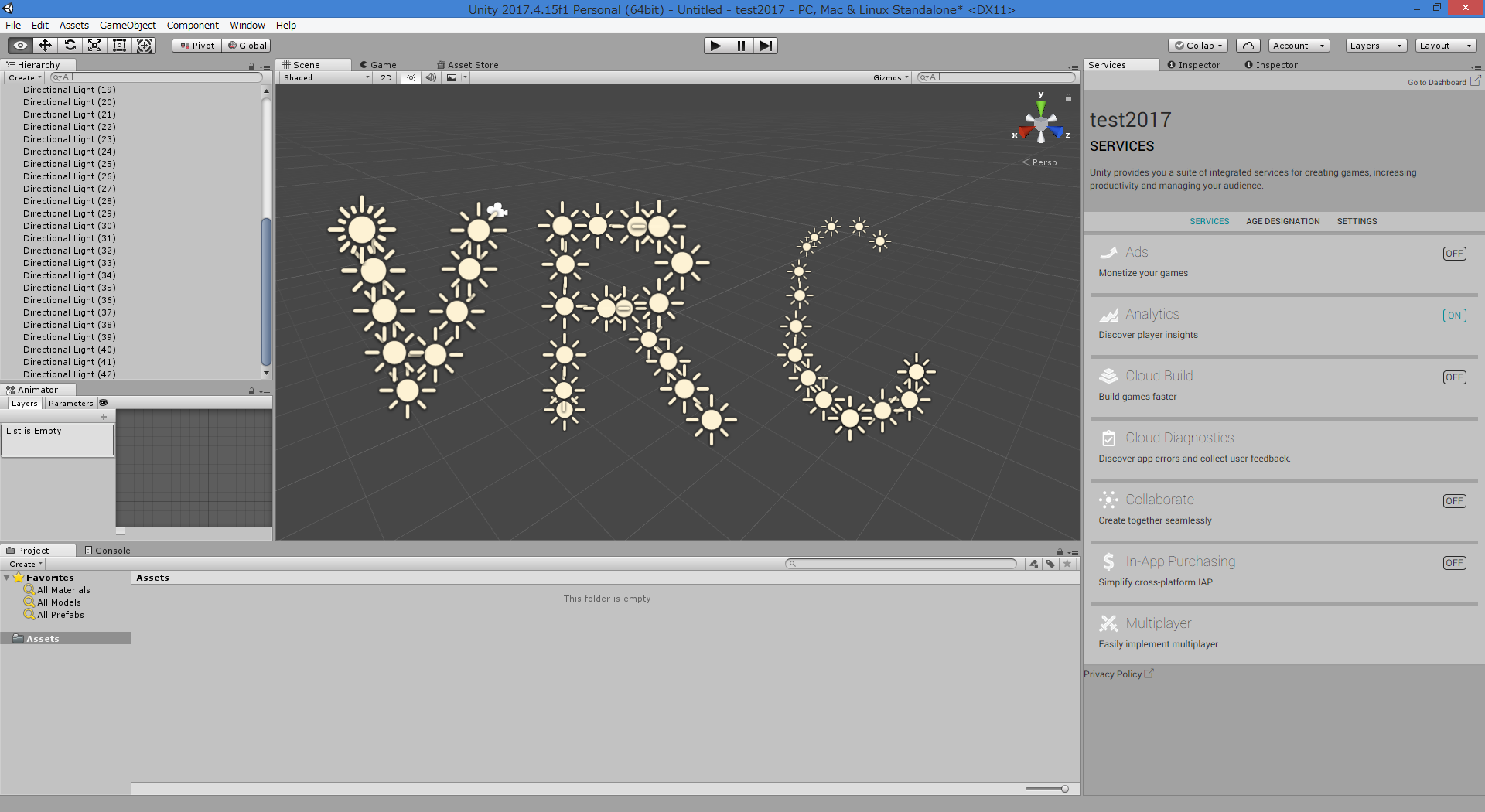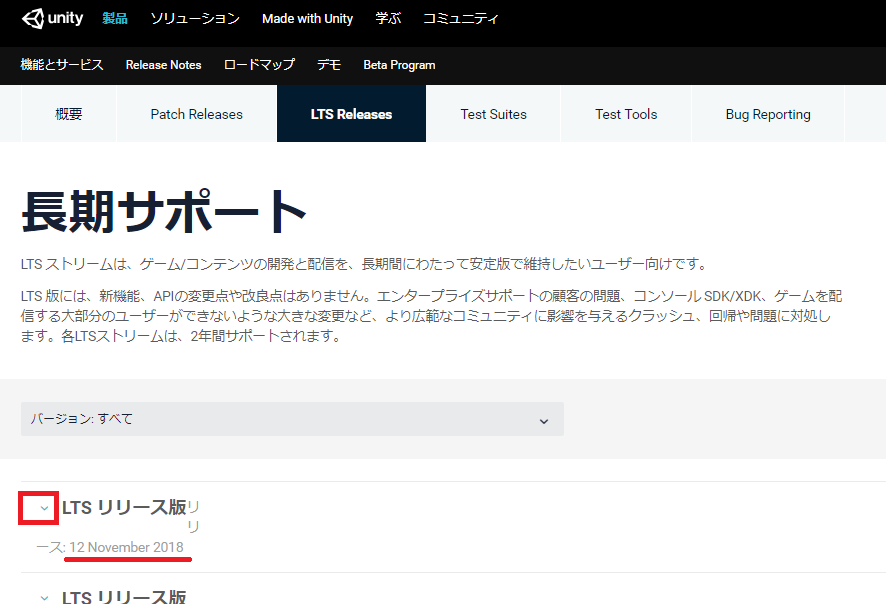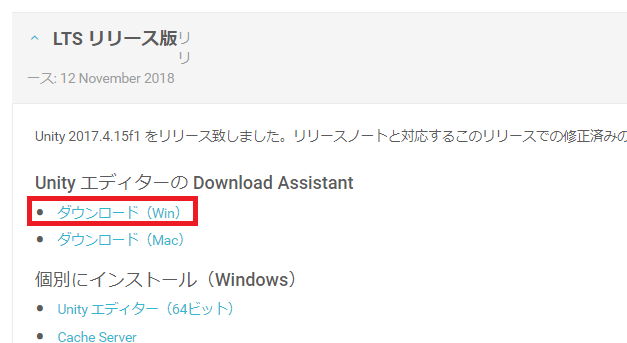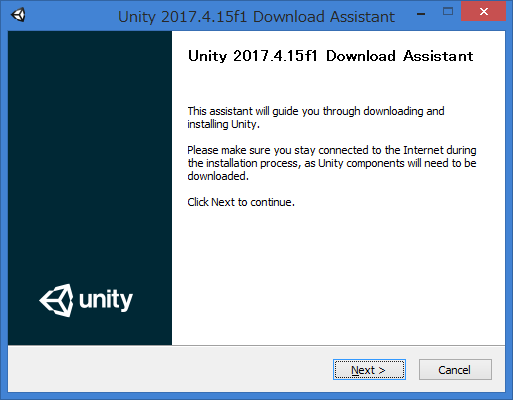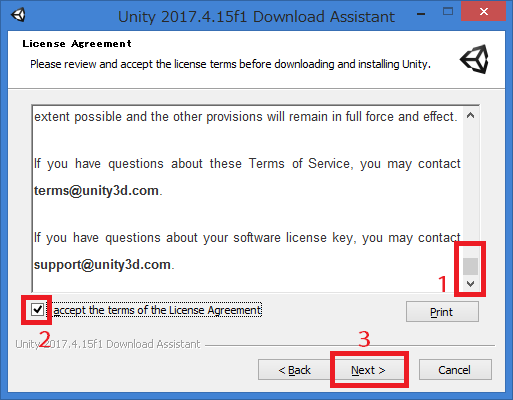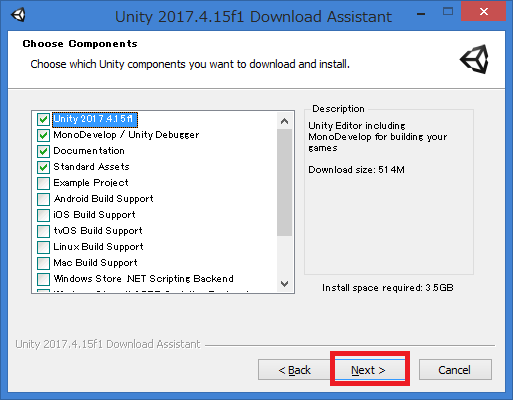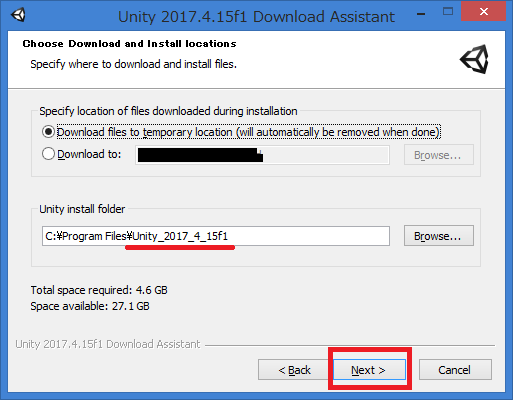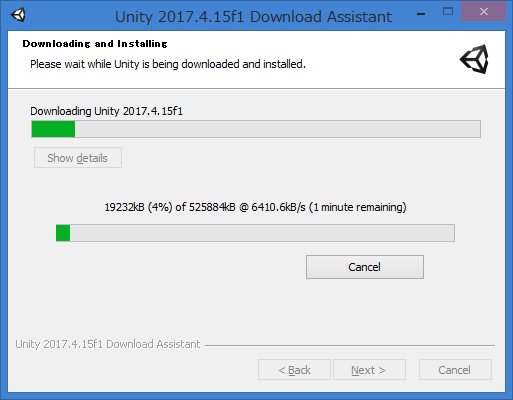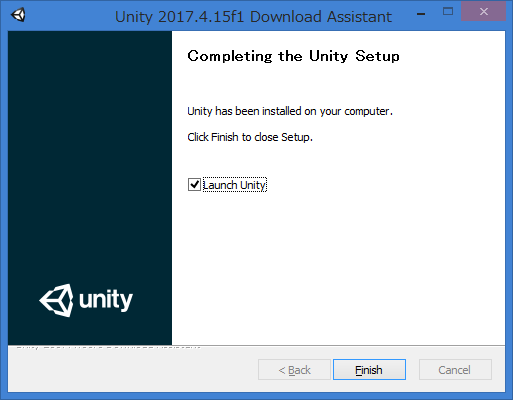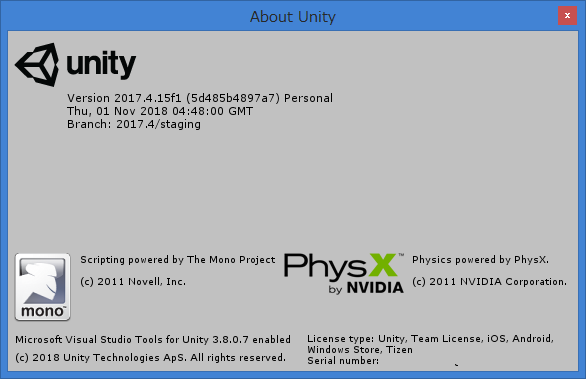VRChatの公式から、対応Unityのバージョンをアップグレードするというアナウンスが今日ありました。
VRChat Upgrade to Unity 2017.4
こちらの記事によると、
We would like to announce that VRChat is planning to upgrade to Unity 2017.4.15f1 LTS for an upcoming release within the next couple of weeks.
という事で、次のバージョンはUnity 2017.4.15f1 LTSとなるようです。LTSとは、Long Term Supportの略で、意味はそのまま、長期間サポートされるバージョンということです。以下Unityの公式ページからの引用です。
LTS ストリームは、ゲーム/コンテンツの開発と配信を、長期間にわたって安定版で維持したいユーザー向けです。
LTS 版には、新機能、APIの変更点や改良点はありません。エンタープライズサポートの顧客の問題、コンソール SDK/XDK、ゲームを配信する大部分のユーザーができないような大きな変更など、より広範なコミュニティに影響を与えるクラッシュ、回帰や問題に対処します。各LTSストリームは、2年間サポートされます。
今までのバージョンを残したい
あまり需要はないかもしれませんが、VRChatの今までのUnity対応バージョン5.6.3p1を残しておきたい場合、また、メインで2018をすでに使っている場合など、複数のバージョンを両立させたいことがあるかもしれません。そのためのUnityインストール方法を紹介したいと思います。
今回はVRChatの記事に従い、当方Windows8.1のPCに2017.4.15f1LTSをインストールするということで進めていきます。
Unity Download Assistantのダウンロード
ダウンロードページはこちらです。
リリース日は「12 November 2018」、LTSリリース版の左側三角形をクリックします
UnityエディターのDownload Assistant、Windows版をダウンロードします。(Macの方はMacをダウンロードします)
ダウンロードできたら、Download Assistantを起動しましょう。(管理者権限が必要です)
Unityのインストール
Download Assistantが起動したら、Nextを押します。
ライセンスに同意します。
適切にコンポーネントを選択します。VRChat民は特に変更しなくても大丈夫です。
インストール場所を指定します。すでにUnityをインストールしている方は、ここがそのバージョンのUnityフォルダになっているかもしれません。そのままインストールすると上書きされてしまうので、インストール先を変更します。私は「Unity_2017_4_15f1」という風にフォルダ名を変えました。そしてNextをクリックします。
ダウンロードとインストールがともに始まります。完了までしばらく待ちましょう。
ZZZ
終わりました~
完了
起動すると、同じ様にProject選択画面が出てきます。ただ、以前のProjectを開く際には、互換性の関係でプロジェクトが壊れてしまう可能性がありますので、必ずバックアップを取ってからにしましょう。
それでは楽しいUnityライフを~